Luego en la pestaña Projects nos situamos sobre la carpeta Libraries de nuestro proyecto y clicamos botón derecho del ratón. Nos aparecerá un menú contextual donde le vamos a dar a "Add Library..." para añadir la librería.
Hecho eso seleccionamos la librería que nos interesa, en este caso "JFreeChart-1.0.14".
Y le damos al botón [Add Library]
Si todo a ido bien veremos que se nos han agregado dos nuevas librerías (jcommon y jfreechart) tal y como se muestra en la siguiente captura:

A partir de ahí ya tenemos todo lo necesario para proceder a programar nuestra primera aplicación gráfica con JFreeChart.

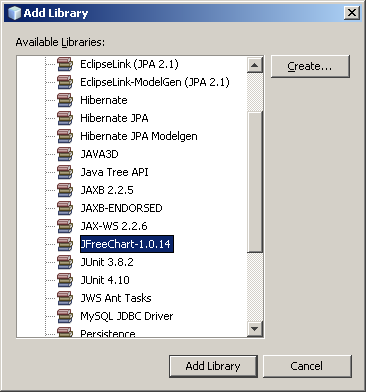
Gracias
ResponderEliminar